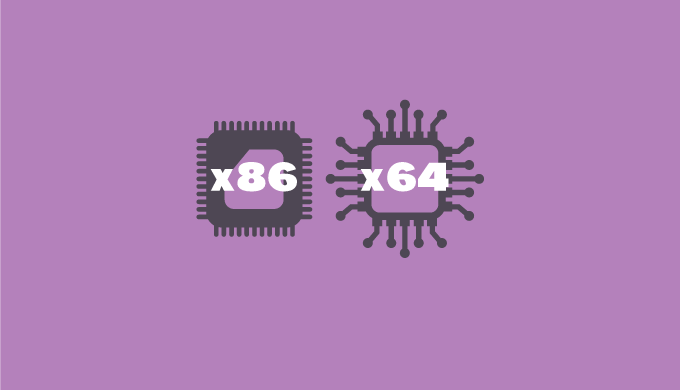アプリケーションをインターネットからダウンロードする時、利用するOSを選択してダウンロードする必要があります。ほとんどの場合は利用するOSの選択だけで良いのですが、同じOS用のアプリケーションでも「x86版」と「x64版」に分かれていることがあります。普段、聞きなれない言葉で問われても、どちらを選べばいいかわかりませんよね。今回はそんな「x86」と「x64」の違いと選び方について、初心者でも分かりやすく解説します。
💻 x86は32bit、x64は64bitのパソコン向けアプリケーション
📅 x86の起源:1982年Intel 8086CPUから始まった命名
🆕 x64は正式名称「x86-64」の略称表記
🔍 確認方法:Windowsのシステム情報で簡単チェック可能
⚡ 64bit版がおすすめ:現在販売中のPCはほぼ全て64bit対応
🎯 迷ったらx64:2010年以降のPCなら確実に64bit

x86やx64という数字はパソコンのbit(ビット)という仕様を表現しています。x86は32bitのパソコン向け、x64は64bitのパソコン向けです。
私はこれを始めて学んだとき、「x64が64bitを表現しているのだから、x86が32bitなんて変だ! 32bitは x32と表記するべきじゃないか。」と思いました。
この疑問を解消すべく調べたところ、理由はCPUが進歩していく歴史の中にあることを見つけました。
x86の起源を辿ると、1982年にインテルというCPUの大手メーカーが発売したCPU「Intel 8086」という16bit版CPUにたどり着きます。
📅 1982年:Intel 8086(16bit)- x86の始祖
📅 1983年:Intel 80186(16bit)
📅 1984年:Intel 80286(16bit)
📅 1985年:Intel 80386(32bit)- 32bit時代の幕開け
📅 1989年:Intel 80486(32bit)
8086の後継として、80186(16bit)、80286(16bit)、80386(32bit)、80486(32bit)が開発/生産され、これらを総称して「80×86」、さらに短縮して「x86」と呼ばれるようになりました。この当時は、16bit版も32bit版も同じx86だったのです。
32bitのCPUは16bitの改良型という位置付けで「x86」という名前を引き継いで表記されます。そして、64bitのCPUですが、正式には「x86-64」と表記されるようです。この表記を略して「x64」と表記されるようになったとのこと。
難しいことは考えず、教科書通り「32bitがx86、64bitがx64」が懸命かもしれません。
あなたが利用しているCPUが32bit版なのか、64bit版なのかを調べる方法はとても簡単です。OSごとに確認方法が異なるので、それぞれ解説します。
🖱️ ステップ1: 「スタートボタン」を右クリック
⚙️ ステップ2: 「システム」をクリック
🔍 ステップ3: 「システムの種類」の項目を確認
✅ 結果: 「64ビット」または「32ビット」で判別
WindowsPCの場合、スタートメニューから「アクセサリ」-「システム ツール」-「システム情報」をクリックしてください。
「システム情報」というウィンドウが起動するので、画面左側で最上段の「システムの概要」から「システムの種類」をチェックするだけ。そこに、「x86-ベースPC」と表示されていたら32bit版CPU、「x64-ベースPC」と表示されていたら64bit版CPUです。
🍎 ステップ1: 画面左上のAppleマークをクリック
ℹ️ ステップ2: 「このMacについて」をクリック
🔍 ステップ3: 「プロセッサ」の項目を確認
💡 補足: 2006年以降のMacは全て64bit対応
📅 2020年以降: 100% x64
📅 2010-2019年: ほぼ確実にx64(一部古いモデルはx86)
📅 2005-2009年: 混在(確認必須)
📅 2004年以前: ほぼ確実にx86
この機会に要チェックです!現在販売されているパソコンのほぼ全てが64bit対応なので、迷った時はx64版を選んでおけば間違いありません。
💻 基本知識: x86=32bit、x64=64bit
📱 確認方法: システム情報で簡単チェック
🎯 選び方: 迷ったらx64、動かなければx86
⚡ メリット: x64の方が高速で大容量メモリ対応